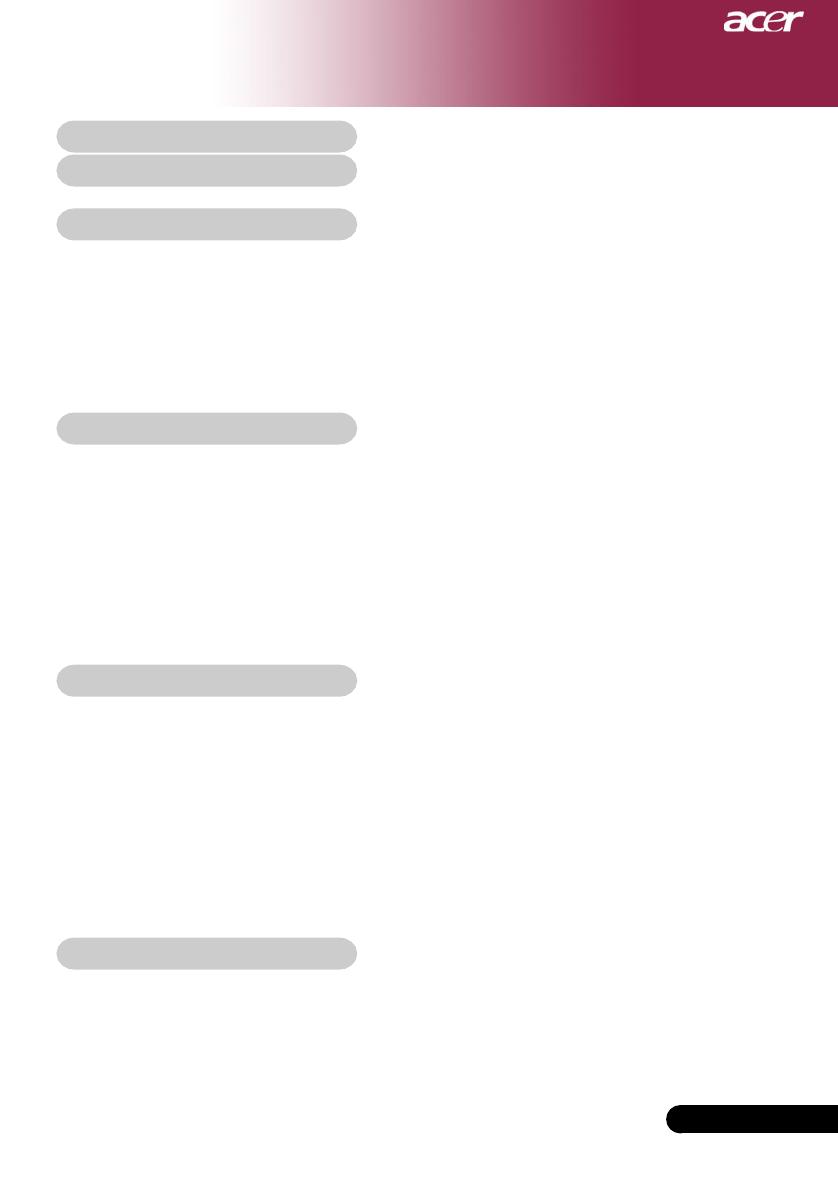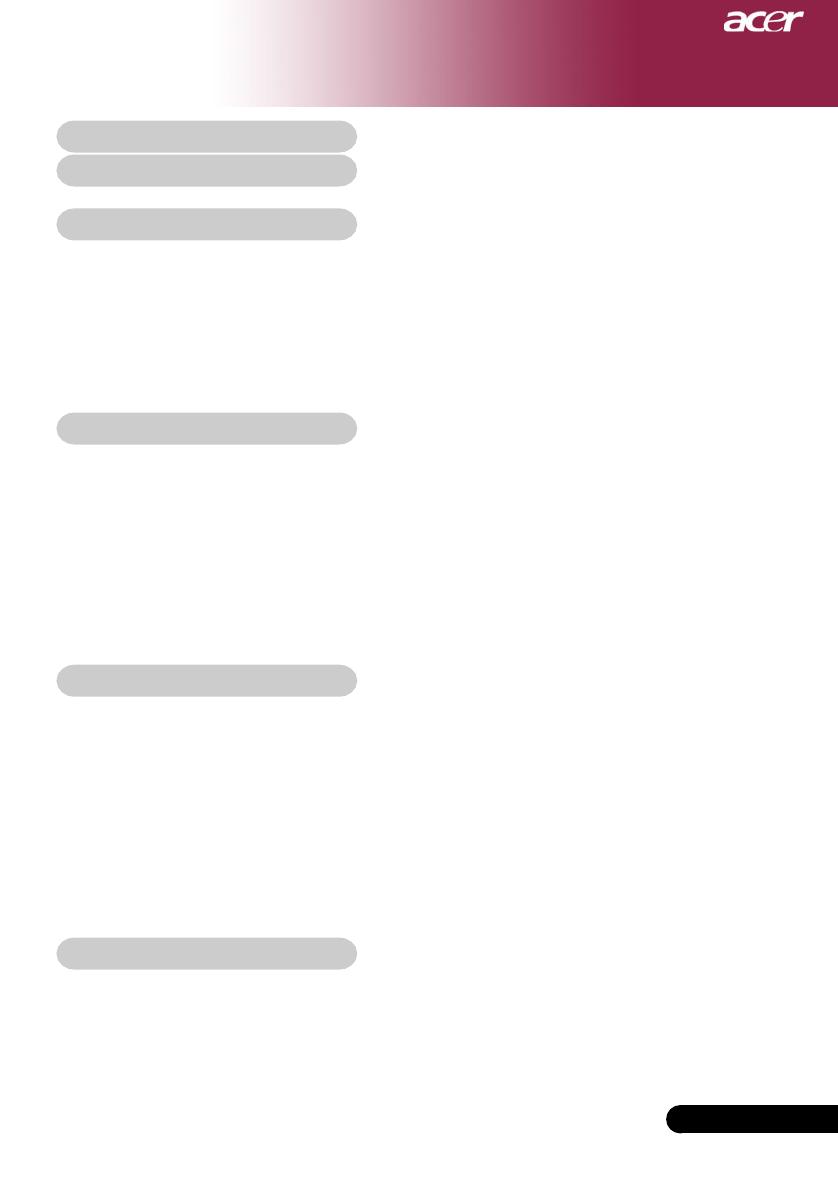
1
...
Português
Indice
Indice.......................................................................................................... 1
Informações de uso ................................................................................... 2
Precauções......................................................................................................... 2
Introdução .................................................................................................. 4
Características do produto ................................................................................. 4
Visão geral da embalagem ............................................................................... 5
Visão geral do produto ....................................................................................... 6
Unidade principal .......................................................................................................... 6
Painel de controle ......................................................................................................... 7
Portas de conexão ........................................................................................................ 8
Controle Remoto com Função de rato e ponteiro laser ............................................. 9
Instalação ................................................................................................. 10
Ligar o projetor ................................................................................................. 10
Ligar/Desligar o projetor .................................................................................. 11
Ligar o projetor ............................................................................................................ 11
Desligar o projetor ...................................................................................................... 12
Indicador de Alerta ...................................................................................................... 12
Ajustar a imagem projetada ............................................................................ 13
Ajustar a altura do projetor ......................................................................................... 13
Ajustar a focagem/zoom do projetor .......................................................................... 14
Ajustar o tamanho da imagem de projeção ............................................................... 14
Controles do utilizador ........................................................................... 15
Painel de controle e controle remoto ............................................................... 15
Menus digitais no ecran ................................................................................... 18
Como operar ............................................................................................................... 18
Cor ............................................................................................................................... 19
Imagem ........................................................................................................................ 21
Gestao (Gerenciamento) ........................................................................................... 23
Áudio ............................................................................................................................ 25
Pessoais...................................................................................................................... 26
Idioma .......................................................................................................................... 27
PIP ............................................................................................................................... 28
Apêndice .................................................................................................. 29
Solução de problemas..................................................................................... 29
Trocar a lâmpada ............................................................................................. 33
Especificações ................................................................................................. 34
Modos de compatibilidade............................................................................... 35